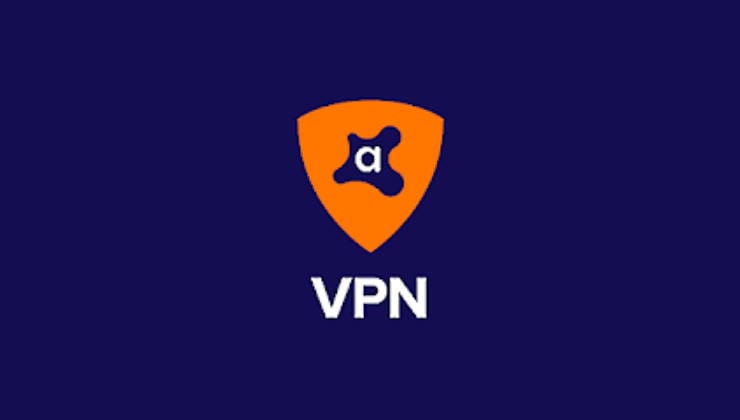Защо Avast VPN не работи?
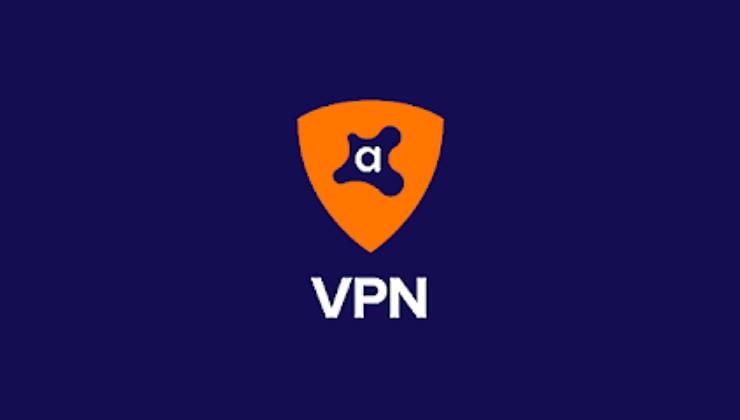
Както при всяка услуга, ако имате VPN, искате тя да работи. Проблемите с вашия VPN може да ви попречат да имате достъп до интернет изобщо, което
Както при всяка услуга, ако имате VPN, искате тя да работи. Проблемите с вашия VPN може да ви попречат да имате достъп до интернет изобщо, което може да бъде наистина разочароващо. Ето някои потенциални причини, поради които вашият Avast VPN може да не работи и как да ги поправите.
Често срещана причина, която може да накара Avast SecureLine VPN да спре да работи, е прекъсването на вашата интернет връзка. За да разрешите този тип проблем, уверете се, че вашето устройство има кабелна или безжична (Wi-Fi или мобилни данни) мрежова връзка. Ако сте свързани към домашна мрежа, уверете се, че вашият рутер е свързан с интернет, като се опитате да се свържете с уебсайт, без да използвате VPN или от друго устройство.
Ако сте на обществена Wi-Fi гореща точка, може да се наложи да се регистрирате през „портал за прихващане“, преди да можете да използвате интернет. Тези закрити портали понякога не могат да ви пренасочат към портала, ако се опитвате да се свържете с уебсайт чрез HTTPS. ако това се случва, опитайте да се свържете с уебсайт, за който знаете, че вместо това използва нешифрован HTTP, като например httpforever.com .
Понякога отделни VPN сървъри или дори центрове за данни могат да излязат офлайн по различни причини. Ако не можете да се свържете с конкретен VPN сървър на Avast, опитайте да се свържете с друг сървър, първо на подобно място и след това на напълно различно място.
Понякога софтуерът на вашето устройство може да е в конфликт с или може да ограничи работата на друг софтуер. Ако не можете да се свържете, уверете се, че в момента не използвате друга VPN услуга и че нямате отворени два екземпляра на Avast SecureLine VPN, тъй като това може да причини неочаквани проблеми. Друго нещо, което трябва да проверите, е дали вашата защитна стена не блокира достъпа до мрежата на VPN на Avast.
Avast SecureLine VPN може да бъде лицензиран само за ограничен период от време, преди лицензът ви да изтече, до три години за платен лиценз или седем дни за безплатна пробна версия. Ако лицензът ви е изтекъл, ще трябва да получите нов, за да продължите да използвате услугата. След като закупите лиценз, можете да го приложите, като импортирате лицензния файл в имейла си за потвърждение или като влезете в акаунта си в Avast в приложението SecureLine.
Avast ограничава максималния брой устройства, на които можете да използвате своя VPN лиценз, до едно или пет устройства, в зависимост от това кой лиценз сте закупили. Вашият лиценз няма да работи съответно на второ или шесто устройство и ще покаже съобщението за грешка „Достигнати са максимални връзки“. Ако виждате това съобщение за грешка, опитайте да прекратите връзката с услугата или да деактивирате лиценза на всички устройства, които не използвате активно. Ако смятате, че вашият код за активиране се използва без ваше разрешение, свържете се с екипа за поддръжка на клиенти на Avast .
Както при всяка услуга, ако имате VPN, искате тя да работи. Проблемите с вашия VPN може да ви попречат да имате достъп до интернет изобщо, което
Ако ще похарчите трудно спечелените си пари за VPN, искате да сте сигурни, че получавате най-добрата услуга за парите си. Това сравнение на
Ако сте закупили абонамент или сте използвали безплатна пробна версия на Avast VPN и сте решили, че не искате да го използвате повече, трябва да сте сигурни, че го правите
Разберете как да се справите с грешката “Aw, Snap!” в Chrome, с списък на ефективни методи за решаване на проблема и достъп до сайтовете, които желаете.
Spotify може да има различни обичайни грешки, като например музика или подкасти, които не се възпроизвеждат. Това ръководство показва как да ги поправите.
Изчистете историята на изтеглените приложения в Google Play, за да започнете отначало. Предлагаме стъпки, подходящи за начинаещи.
Имали ли сте проблем с приложението Google, което показва, че е офлайн, въпреки че имате интернет на смартфона? Прочетете това ръководство, за да намерите доказаните решения, които работят!
Ако се чудите какво е този шумен термин fog computing в облачните технологии, то вие сте на правилното място. Четете, за да разберете повече!
В постоянно променящия се свят на смартфоните, Samsung Galaxy Z Fold 5 е чудо на инженерството с уникалния си сгъваем дизайн. Но както и да изглежда футуристично, той все още разчита на основни функции, които всички използваме ежедневно, като включване и изключване на устройството.
Ако не сте сигурни какво означават импресии, обхват и взаимодействие във Facebook, продължете да четете, за да разберете. Вижте това лесно обяснение.
Уеб браузърът Google Chrome предоставя начин да промените шрифтовете, които използва. Научете как да зададете шрифта по ваше желание.
Вижте какви стъпки да следвате, за да изключите Google Assistant и да си осигурите малко спокойствие. Чувствайте се по-малко наблюдавани и деактивирайте Google Assistant.
Как да конфигурирате настройките на блокера на реклами за Brave на Android, следвайки тези стъпки, които могат да се извършат за по-малко от минута. Защитете се от натрапчиви реклами, използвайки тези настройки на блокера на реклами в браузъра Brave за Android.